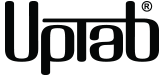Multi-Stream Transport (MST) i DisplayPort
16 februari 2022
Att ha flera skärmar är något väldigt vanligt i den här eran för distansarbete. Enligt en John Peddie Research-studie från 2017 är människor som arbetar med olika skärmar 42 % mer produktiva. Denna trend fortsätter bara att öka, och det är därför du kan se i många videor eller inställningar för inkrementell produktivitet med hjälp av flera skärmar.
Multi-display låter dig dela upp dina uppgifter till arbetet samtidigt som du håller kontakten i ett Zoom-samtal och till och med har en kromflik som kör video. Det är inte allt; även för spel- och hemmabioändamål är den användbar för att utöka skärmar och ge dig en bättre upplevelse.
Även om denna teknik redan är ganska vanlig idag, fungerar dessa inställningar i Multi-Stream Transport (MST). Utan det är många skärminställningar knepigare och vanligtvis dyrare och ineffektiva.
Så om du vill köra flera bildskärmar, till exempel en konfiguration med dubbla skärmar eller trippelskärmar, och använda snygga funktioner som videoväggläge, måste du veta vad MST är, de olika metoderna för MST, och se om din dator eller OS är kompatibelt.
Vad är Multi-Stream Transport (MST)?
Först introducerades i DisplayPort 1.2-standarden, Flerströmstransport tillåter flera skärmar anslutna till en enda DP-port på en stationär eller bärbar dator. Den gör detta genom att kombinera flera videosignaler till en enda ström (en process som kallas multiplexering) och skicka den över en DisplayPort-kabel till en enhet som disaggregerar signalen. "Unbundling"-enheten kan vara en MST Hub eller en serie "kedjade" MST-monitorer.
2009 var året som introducerades DisplayPort 1.2 och på grund av krympande enheter var det utmanande att hålla enheter som kunde köra flera inställningar utan några nackdelar. Det var högst orättvist för datorer med låga specifikationer som inte hade råd med mer specialiserade GPU-enheter som gjorde att de kunde ha flera videoutgångar (kom ihåg att detta var en annan era).
Ett svar på denna fråga blev en möjlighet för Video Electronics Standards Association att utveckla MST-teknik.
Det finns två typer av systemkonfigurationer tillgängliga för att använda MST; Daisy Chaining och DisplayPort MST Hubs:
Daisy Chaining
Daisy Chaining behöver bildskärmar med DisplayPort, och den huvudsakliga stöder 1.2-versionen. Huvudskärmen måste vara ansluten till GPU, APU eller iGPU för att ta emot videosignalen. Sedan från själva bildskärmen ansluter du bildskärmskablar till andra bildskärmar och skapar en kedja.
Den största fördelen är att det inte finns för mycket ledningar. Nackdelen är att bildskärmar måste vara kompatibla med seriekedja förutom den sista.
Displayport mst nav
Den andra metoden är MST Hubs. Denna hubb delar upp en DP-kabel i flera videoutgångar, både DP eller andra format.
En av de största fördelarna med Hubs är att huvudskärmen är den enda som måste vara DP 1.2-kompatibel. Efter DP-delningen kan du ansluta äldre videoutgångar som DVI, VGA eller alternativ som HDMI. Du måste ha en DisplayPort-adapter för dessa fall.
Denna DisplayPort gör Hubs mer flexibla om inte alla dina bildskärmar har DP-kompatibilitet. Nackdelen är att dessa kan vara dyra, och det är en kostnad som du summerar ovanpå bildskärmar och kompatibla GPU:er.
Om du till exempel har en 4K-bärbar dator med DP-portar och vill aktivera den på en stationär installation, kan du använda en DP Hub för att ställa in dina bildskärmar med bara en enkel enhet.
MST vs. SST transportlägen
Single Stream Transport-läge kan bara hantera en nedströmsenhet. Detta alternativ innebär anslutningen mellan videoutgången till en enda bildskärm. Så för att ha flera bildskärmar inställda måste du ansluta de andra bildskärmarna till olika videoutgångar.
Ett exempel. En GPU med tre HDMI-utgångar kan hantera tre bildskärmar anslutna från Single Stream Transport Mode.
För MST kan du tänka på Multi Streams som videodataströmmar som är tidsmultiplexade. Varje virtuell kanal kan rikta in sig på en annan bildskärm nedströms från källan.
Detta läge gör det möjligt från en videoutgång att skicka flera signaler till alla bildskärmar. Därför kan du ställa in dubbla bildskärmar och till och med fem bildskärmsinstallationer med en utgång.
Vilka operativsystem stöder mst?
MST är kompatibel med Windows 11, 10, 8.1, 8 och 7. Mac OS X stöds inte med Chrome OS, även om rykten tyder på att funktionen kommer att bli tillgänglig snart.
Mac OS X stöder inte MST med teknikerna för visning som används i macOS-datorer kontra Windows-datorer. Mac använder Single Stream Transport (SST). Medan Windows tillåter Multi-Stream Transport (MST) på de flesta enheter, är dina begränsningar mer hårdvarurelaterade än problem med ditt operativsystem.
Displayport mst hub visningslägen
DisplayPort MST Hub erbjuder flera visningslägen inklusive:
Mst spegelläge
Kallas även kloning eller spegling av din skärm. Speglingsläget visar samma bild på varje bildskärm. Skärmspegling är användbar i anläggningar som butiksmiljöer.
Mst utökat läge
Om du utökar din skärm kan du visa din dators skrivbord på alla anslutna bildskärmar samtidigt som du har ett annat fönster öppet på varje bildskärm. Bildskärmarna fungerar fortfarande som separata skärmar, men din användbara arbetsyta utökas, och du kan enkelt utföra flera uppgifter och till och med flytta objekt från en skärm till en annan.
Mst videoväggläge
Genom att skapa en videovägg kan du kombinera alla monitorer i din installation för att fungera som en gigantisk monitor. Du kan ordna bildskärmarna hur du vill ha dem: vertikalt, horisontellt eller grupperade.
Multi-stream väggläge låter dig uppleva en fantastisk bredbildsspelupplevelse, skapar ett perfekt utrymme för att köra 4k Blu-ray-filmer för en hemmabio-dator, och även i produktivitet är det enormt för avstånd och gör multitasking enklare. Den har oändliga möjligheter.
I slutändan måste du förstå möjligheterna med Multi-Stream Transport (MST) innan du börjar skapa ditt eget produktivitetshemmakontor eller spelstation.
MST-visningslägen anpassar sig till många situationer, från produktivitet hemmakontor och spel till kommersiella miljöer och stora skärmar i gallerior.
Trots många möjligheter som DP ger till bordet, är det fortfarande viktigt att tänka på att överväga dina behov av hårdvaruutrustning.
Till exempel, för att ha en konfiguration med dubbla bildskärmar, kan du komma undan med intern GPU från processorn. Det är inte samma sak om du siktar på att ha en speluppställning med 4k-skärmar på 60hz. Du måste överväga att köpa mer kraftfull utrustning och till och med bildskärmar och hubbar med DisplayPort 1.4- eller 2.0-kompatibilitet.